如何使用Audacity音频编辑软件消除歌曲中人声
1、点击任务栏"开始"按钮,弹出开始菜单选择"Audacity"项。
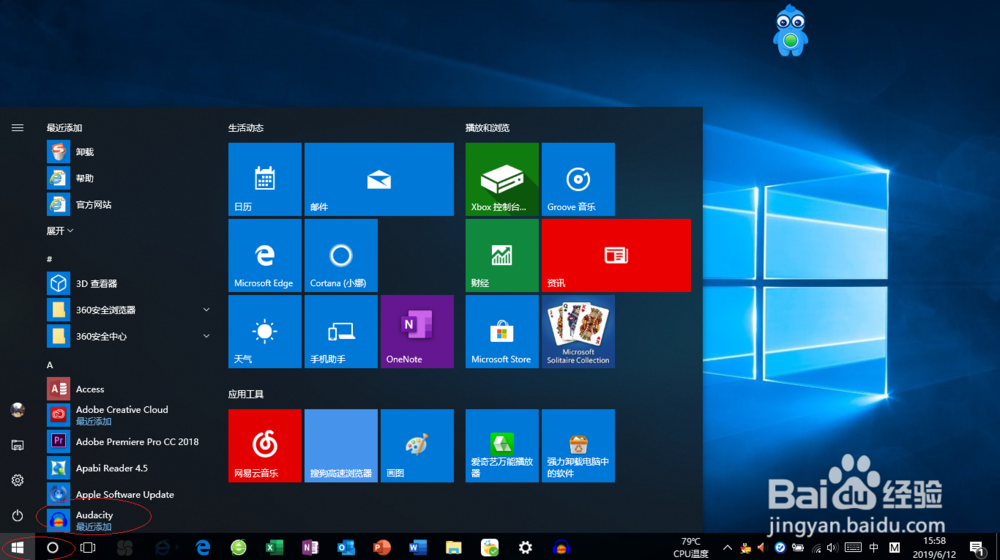
2、唤出"Audacity"程序窗口,选择菜单栏"文件→导入→音频..."项。
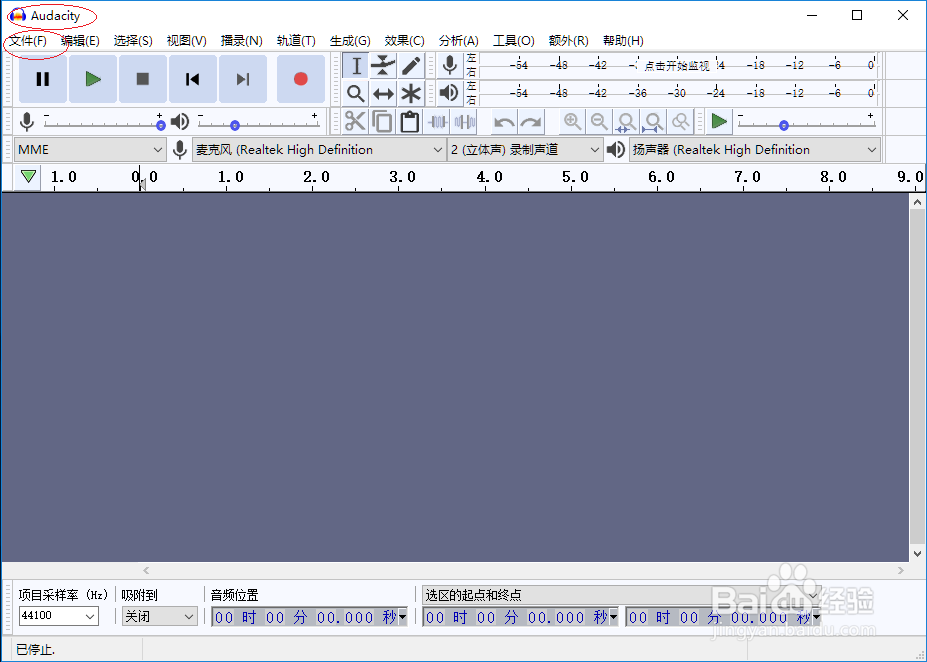
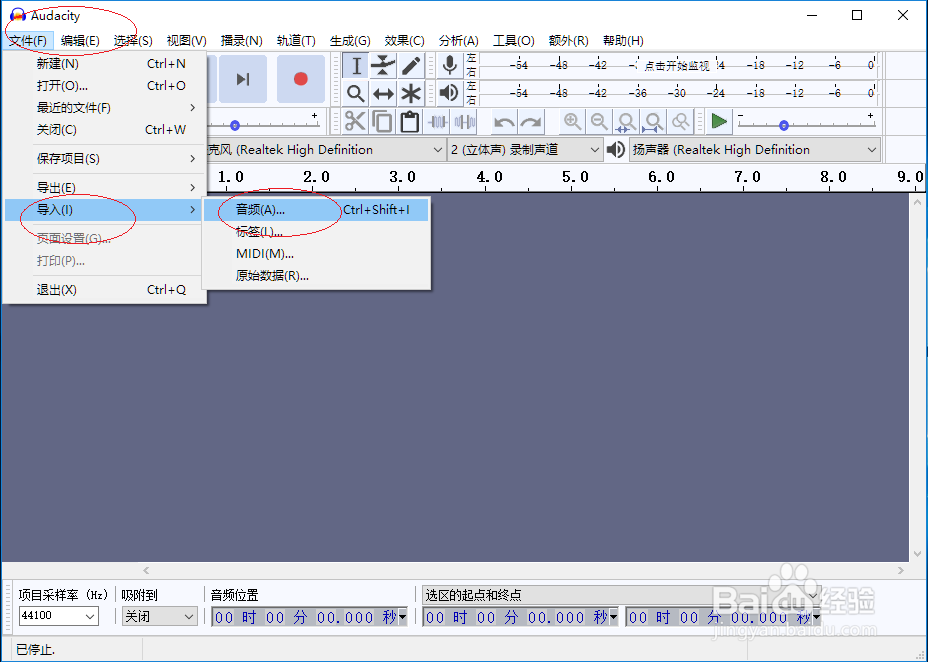
3、弹出"选择一个或多个音频文件"对话框,选择完成点击"打开"按钮。
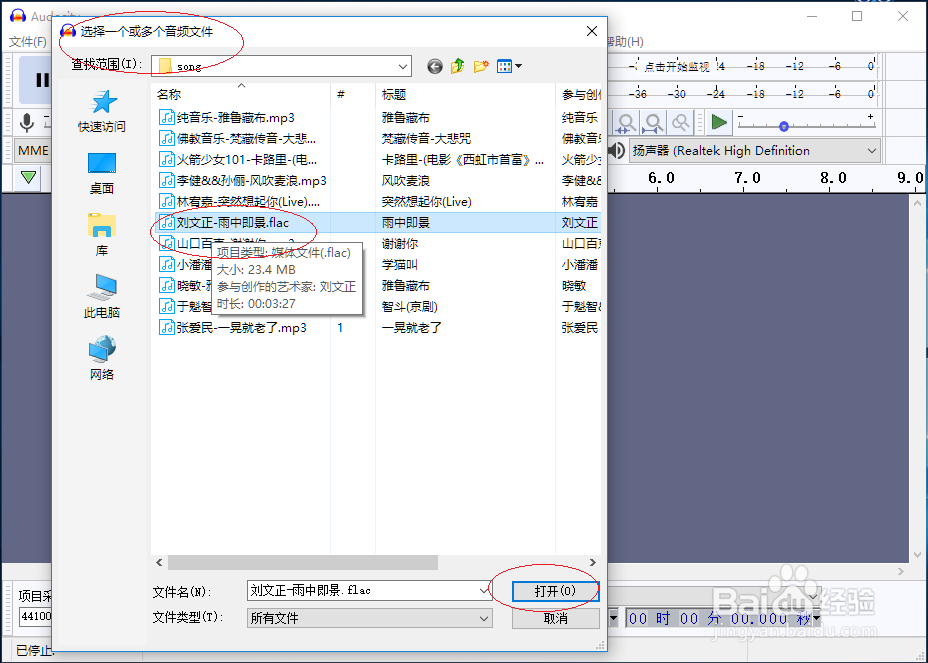
4、点击菜单栏"效果"标签,弹出下拉菜单选择"人声消除..."项。

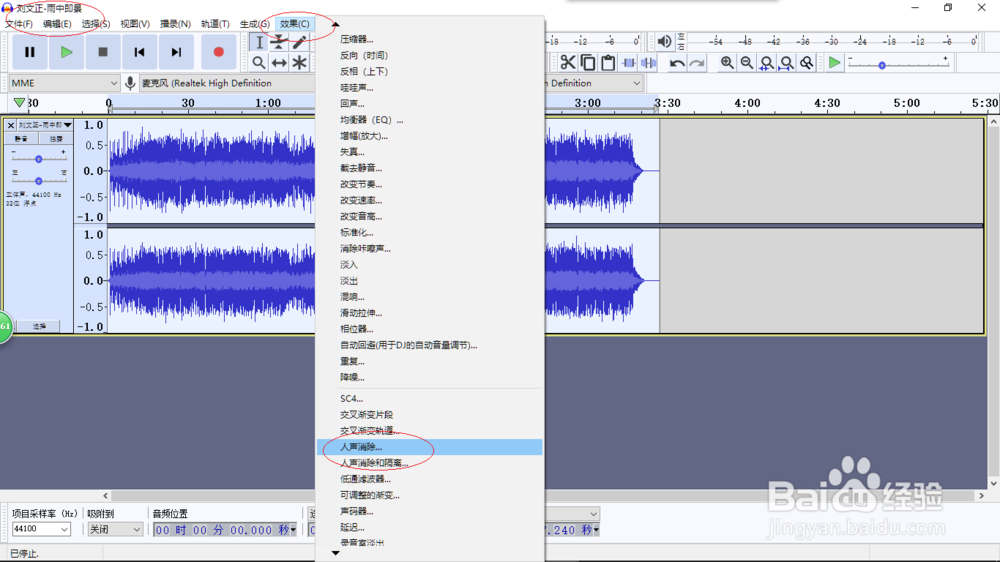
5、弹出"人声消除"对话框,设置完成点击"确定"按钮。
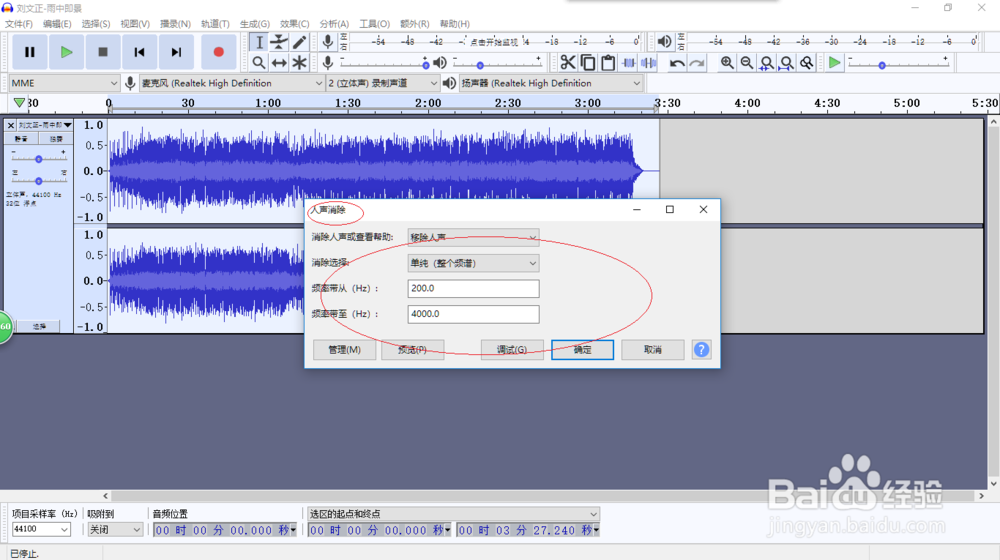
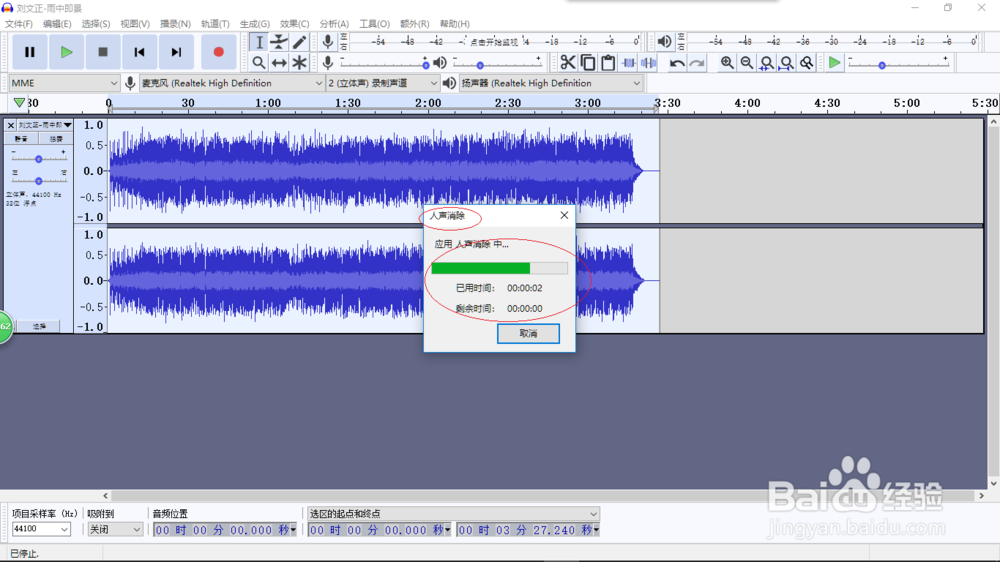
6、完成Audacity音频编辑软件消除歌曲中人声的操作,本例到此希望对大家能有所帮助。
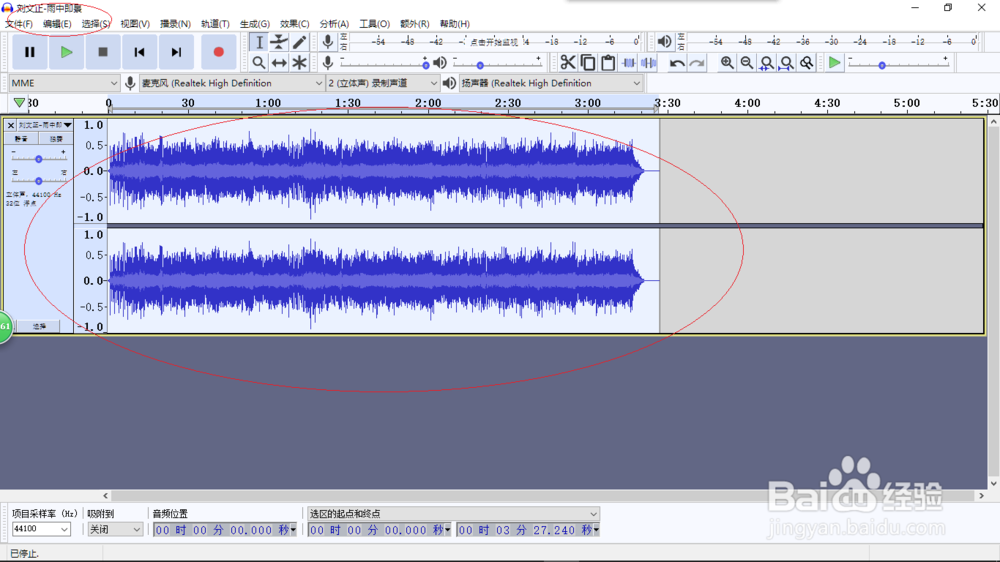
声明:本网站引用、摘录或转载内容仅供网站访问者交流或参考,不代表本站立场,如存在版权或非法内容,请联系站长删除,联系邮箱:site.kefu@qq.com。
阅读量:54
阅读量:101
阅读量:84
阅读量:47
阅读量:121